翻译 CMS 页面是在全球范围内发展业务的支持方式之一。这意味着您可以创建翻译后的网站,然后将其显示在客户的特定商店视图中。要设置翻译的内容页面,您必须创建一个具有相同 URL 的新页面以将其分配给商店。配置后,您将使用翻译后的文本更新特定视图的 CMS 页面。
继续阅读如何在 Magento 2 中翻译 CMS 页面
如何在 Magento 2 中为客户设置密码选项
密码是客户访问其商店帐户时必须使用的唯一密钥,但他们可能会忘记注册密码。通过Magento 2 平台,您可以为这些客户设置密码选项,以帮助他们轻松找回密码。这种策略简化了问题解决过程,可以改善他们的体验并降低跳出率。
登录 Magento 2 后如何重定向到客户仪表板
使用Magento 2,您可以启用或禁用在客户登录后将客户重定向到客户仪表板。
事实上,吸引客户访问您的网站是一回事,但让他们在您的网站停留更长时间则是另一回事。因此,此功能是利用当前流量并获得更高转化率的好方法。
如果您想让客户留在当前页面或继续购物,您应该考虑禁用该功能,因为默认情况下会启用重定向功能。
继续阅读如何在 Magento 2 中插入图像
除了了解如何优化图像之外,在商店中创建新页面时插入图像也是一项重要任务。它使您能够美化您的页面并更轻松地展示您的产品。当客户能够更清晰地想象时,他们往往会停留更长时间来探索。
继续阅读如何在 Magento 2 中启用合并 CSS、JavaScript
所有分离的CSS 文件以及 CSS 文件和 JavaScript 文件都可以合并为一个或压缩文件,这有助于优化您的网站并减少页面加载时间。合并后,合并后的CSS文件或脚本文件将显示无换行符,并且不允许编辑该文件。要在 Magento 2 中启用合并 CSS、JavaScript,您可以按照下面给出的一些简单步骤操作。
继续阅读如何在 Magento 2 中添加新的 CMS 块
从Magento 管理面板可以轻松地在 Magento 2 中添加新的 CMS 块。您可以设置显示块的位置,可以是一页、一组页面或任何页面。创建块标题和标识符以确定块并易于管理。块的内容将使用编辑器方便地创建,该编辑器允许您设置文本格式、创建链接和表格、图像、视频和音频。此外,如果您更喜欢使用 HTML 代码,只需单击“显示/隐藏编辑器”按钮即可。
CMS 块将您的网站变成一个有吸引力且引人入胜的页面,以吸引更多流量。要在 Magento 2 中添加新的 CMS 块,您可以按照下面给出的简单步骤操作。
继续阅读如何在 Magento 2 中配置默认页面
在本主题中,我将介绍如何配置默认CMS页面。默认页面是当您单击基本 URL 时将出现的页面。通常主页被配置为默认页面。此外,当发生“找不到页面”错误时,将显示默认页面。
继续阅读如何在 Magento 2 中配置 Robots.txt
如何在 Magento 2 中启用站点地图并将其提交到搜索引擎
站点地图是一种优化的解决方案,可帮助将您的商店索引到搜索引擎,同时,站点地图经过专门且友好的设计,以便网络爬虫可以轻松找到页面。
继续阅读如何在 Magento 2 中创建产品 URL 重写
创建产品 URL 重写意味着您可以更改产品链接以实现更好的 SEO并使您的网站对访问者更加友好。但是,在重写过程中,您应该知道Target Path和Request Path是什么。
- 目标路径包含系统使用的内部 URL 以及产品 ID。它会自动输入,并呈灰色显示。
- 尽管请求路径最初显示当前 URL,但它是您正在请求的路径。
由于性能优化,Magento 2 删除了 URL 重写自动重新生成的功能。因此,您必须按照以下 3 个步骤自行创建它:
在 Magento 2 中创建产品 URL 重写的 3 个步骤
- 第 1 步:添加产品 URL 重写
- 第 2 步:更新 URL 索引
- 第 3 步:测试产品 URL 重写结果
第 1 步:添加重写
- 在管理面板上,
Marketing > SEO & Search > URL Rewrites. - 单击右上角的按钮
Add URL Rewrites。 - 从创建 URL 重写的下拉列表中,选择“针对产品”选项。
- 在立即出现的产品列表中,点击需要重定向编辑的产品。
- 点击
Skip Category Selection按钮,然后导航至该URL Rewrite Information部分。
此处,当前产品 URL 包含在 中,Request Path并且Target Path显示系统使用的内部 URL。它呈灰色且不可编辑。
- 如有必要,请设置
Store以应用重写。 - 在
Request Path字段中,插入产品的新 URL 键和后缀。 - 转换
Redirect为临时 (302)或永久 (301)。 - 留下一些重写的描述。
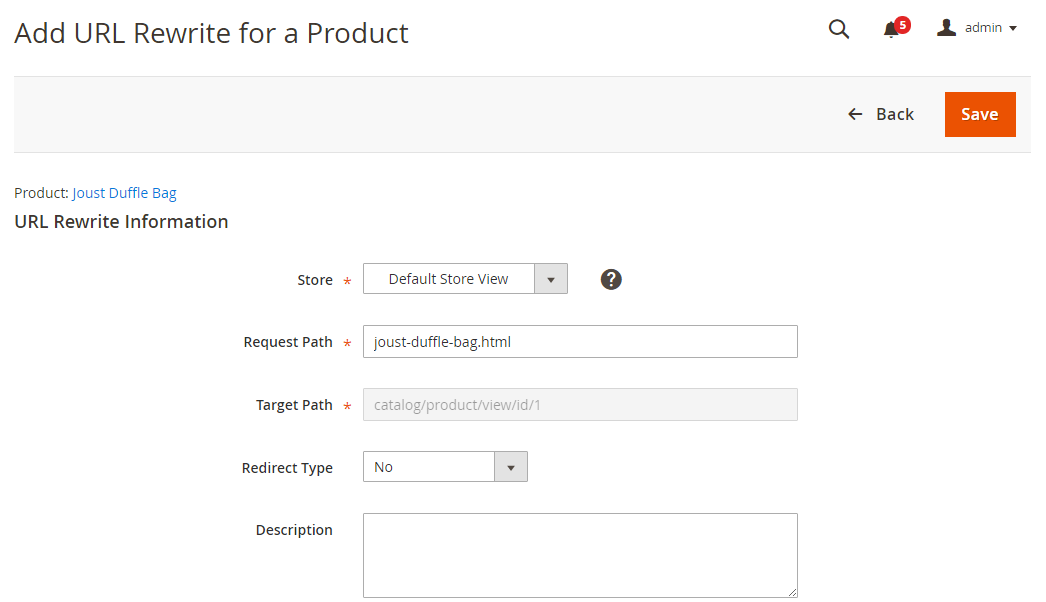

Save去完成。
现在,您可以在列表顶部看到新产品重写。
第 2 步:更新索引
- 在管理面板上,
System > Tools > Index Management. - 标记
Catalog URL Rewrites复选框。 - 选择为重新索引数据
Action。 Submit更新索引。
第 3 步:检查结果
仔细检查重写以确保其完美运行。




